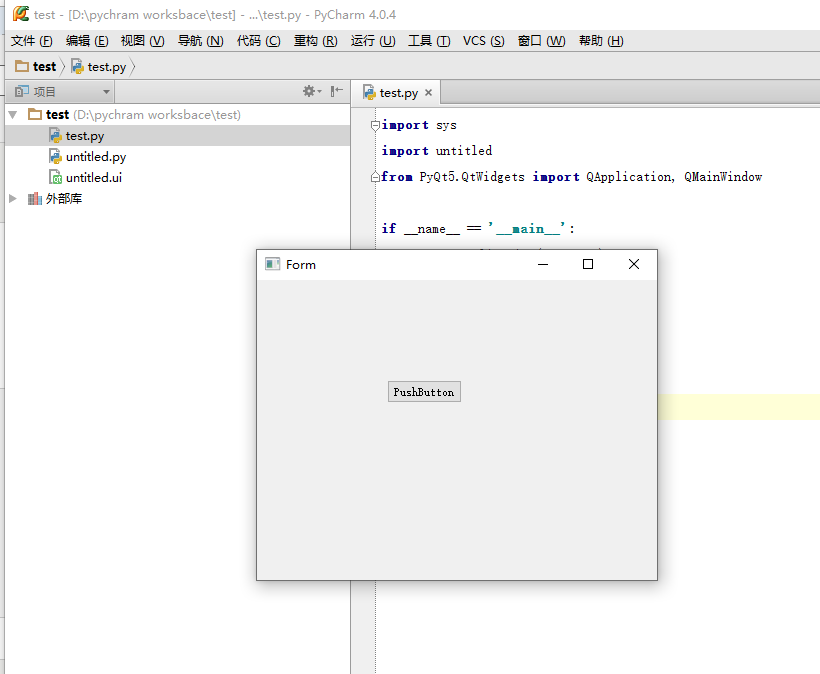pycham添加qt-designer与pyuic
首先安装pyqt5 与 pyqt5-tools
python3 安装 pyqt5 与 qt-designer(2020最新)
在pycham中打开设置 - 工具 - 外部工具
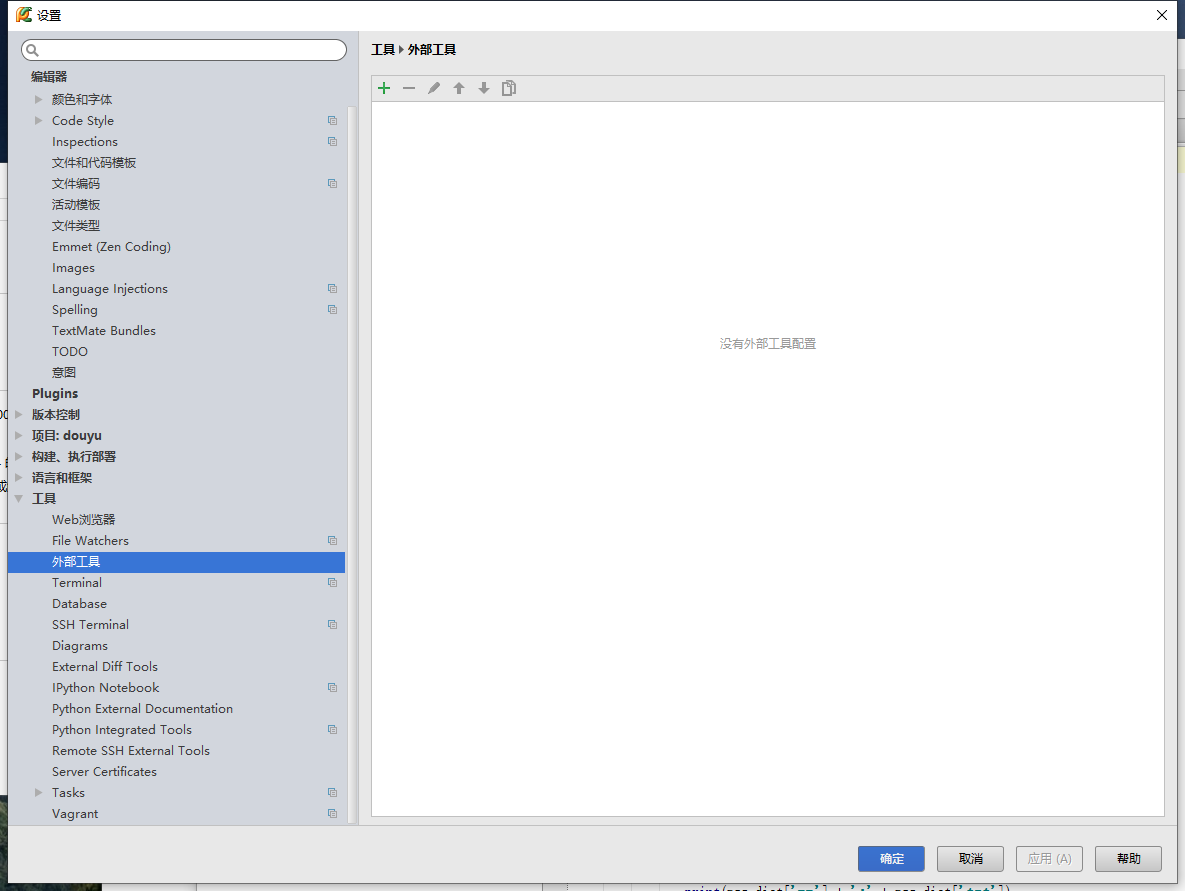
点右边添加designer
程序选择designer.exe的路径
工作目录设置为 $ProjectFileDir$
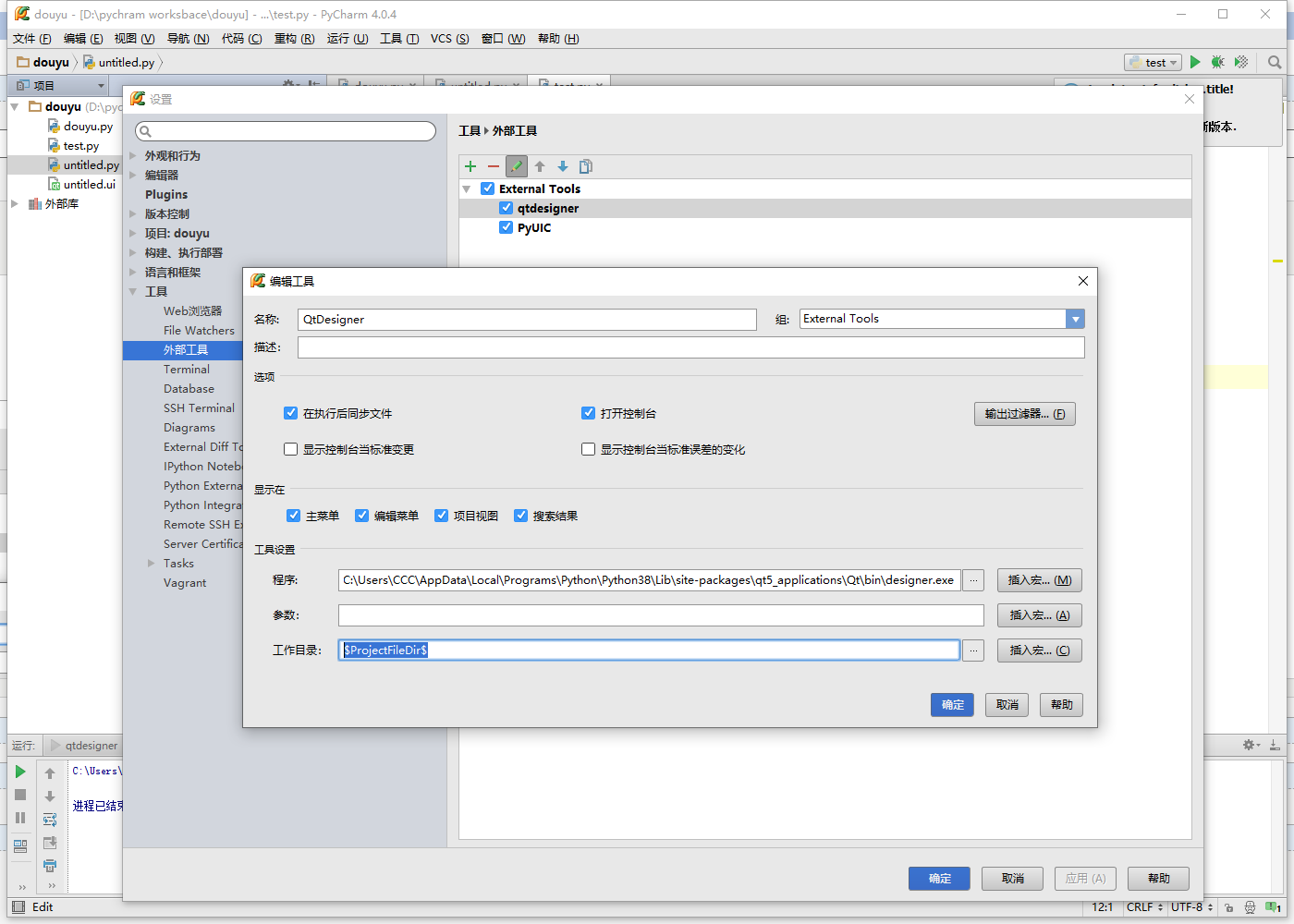
然后添加pyuic
程序选择PyQt安装目录中 pyuic5.bat 或者pyuic5.exe的路径
参数设置为$FileName$ -o $FileNameWithoutExtension$.py
工作目录设置为 $ProjectFileDir$
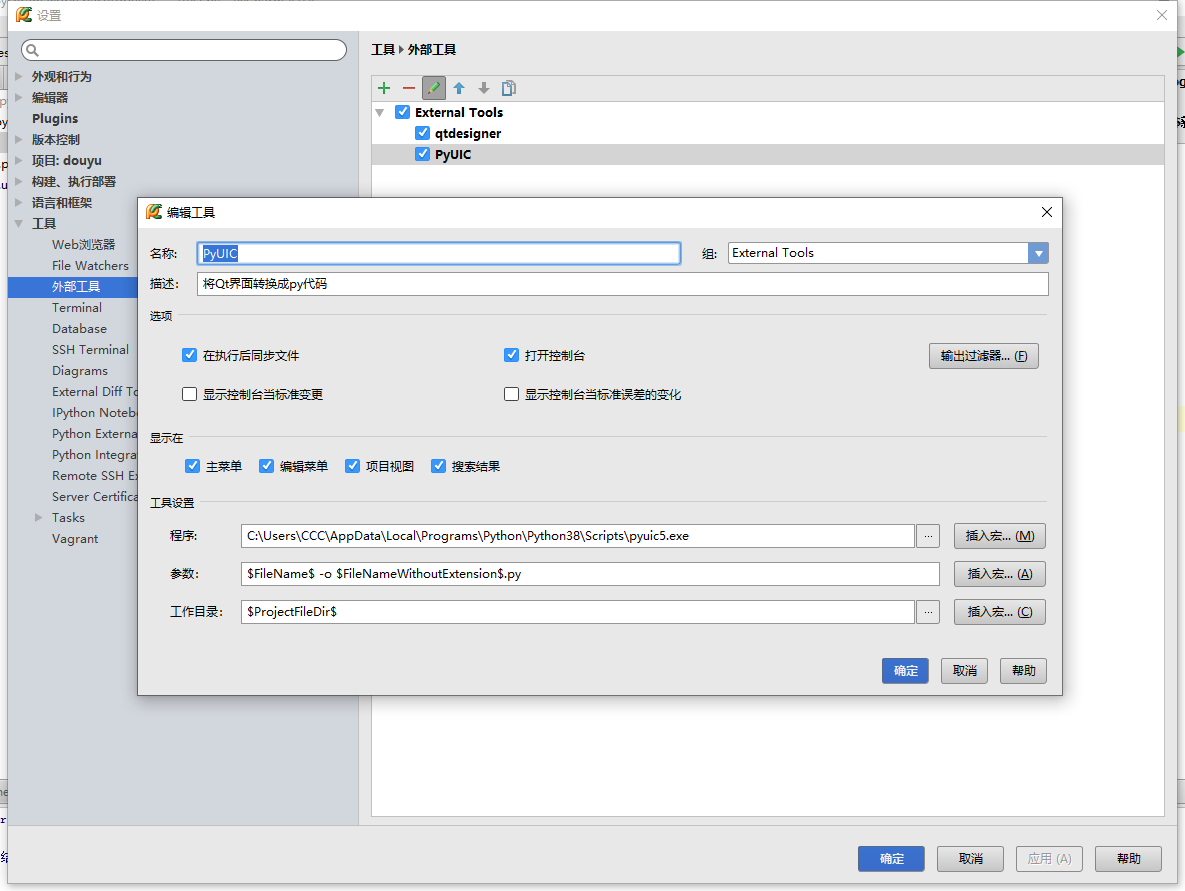
测试
新建项目test
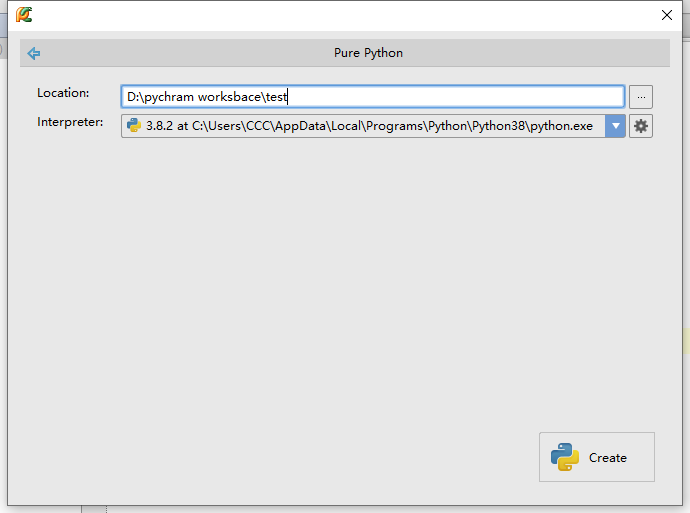
打开designer
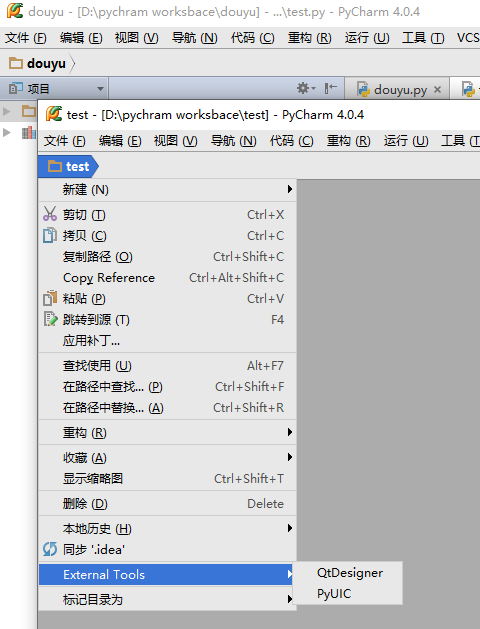
创建新的ui文件
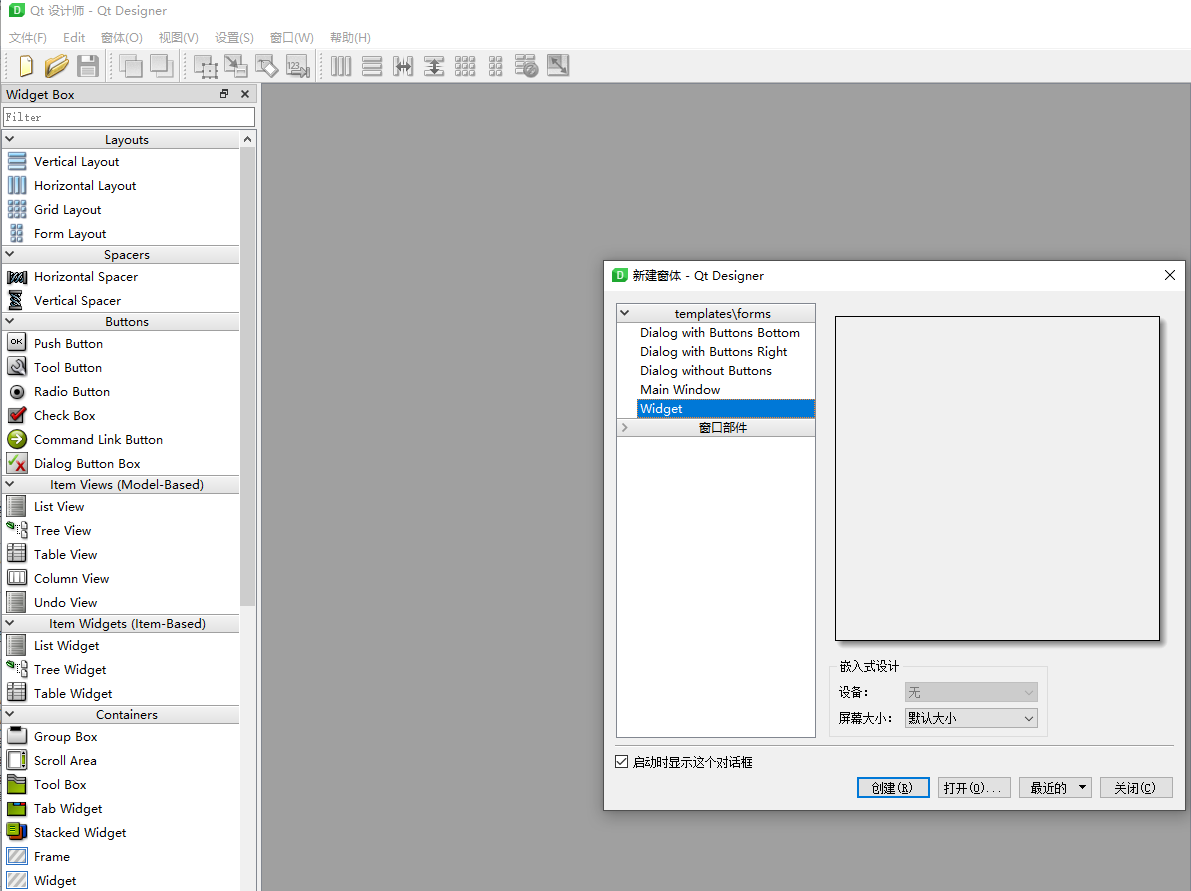
创建一个窗口,在窗口拉入一个控件,然后保存文件
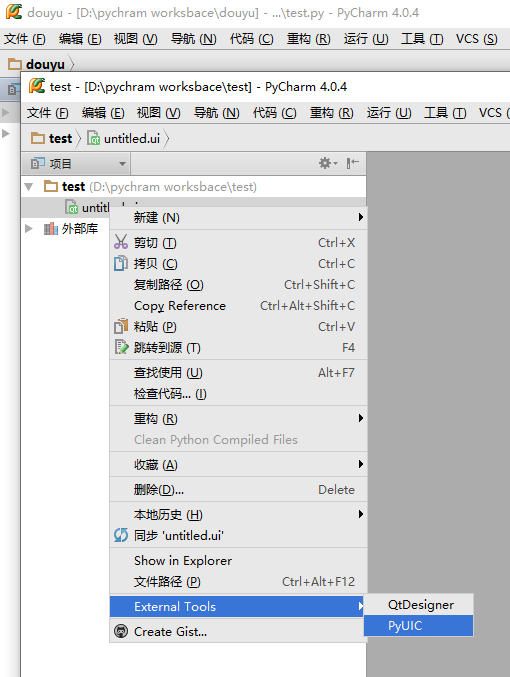
在保存的ui文件上右键使用PyUIC转化成.py文件
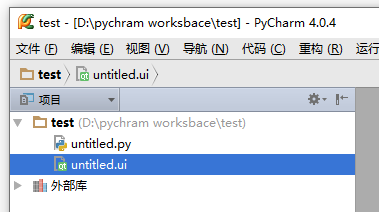
在项目中新建一个test.py测试文件,文件中加入如下代码:
import sys import untitled from PyQt5.QtWidgets import QApplication, QMainWindow if __name__ == '__main__': app = QApplication(sys.argv) MainWindow = QMainWindow() ui = untitled.Ui_Form() ui.setupUi(MainWindow) MainWindow.show() sys.exit(app.exec_())
运行test.py,弹出界面窗口,测试成功